IsMyFlashやCapture Viewなどの微調整にはスクリーンショット機能と同じくらい簡単なものがiOSで大幅に強化できることをすでに示しましたが、スクリーンショット関連の微調整は新しいものほど便利ではありませんでした ScreenshotPlus。キャプチャしたスクリーンショットを使用することはほとんどありません最初にある程度編集することなく。ストック写真アプリは、拡張やトリミングなどの基本的な編集オプションを提供しますが、キャプチャする前にスクリーンショットをトリミングする方法があるのに、なぜそれを使用するのが面倒なのか。 ScreenshotPlusは、画面の一部のみのスクリーンショットを撮りたいときにいつでも使用できるキャプチャボタン付きの調整可能なフレームを表示する、Activatorベースの微調整です。微調整では、選択した領域の正確な寸法も表示されるため、ユーザーは正確かつ正確なスクリーンショットをすばやく効率的に取得できます。

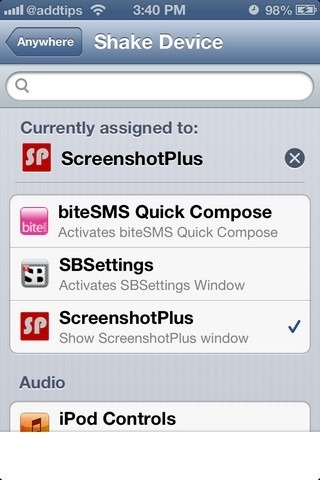
iPhoneにアクティベーターをインストールすることは、微調整の調整可能な境界線とキャプチャボタンを呼び出す唯一の方法は、選択したジェスチャーを実行することなので、ScreenshotPlusを使用するための前提条件です。 ScreenshotPlusを構成するには、ストック設定アプリのアクティベーターメニューに移動し、ツイークにユニバーサルジェスチャーを割り当てます。この普遍的なジェスチャーは、アプリ内またはロック画面で微調整を使用する場合に役立ちます。
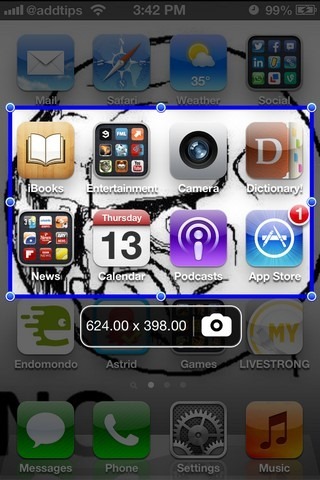
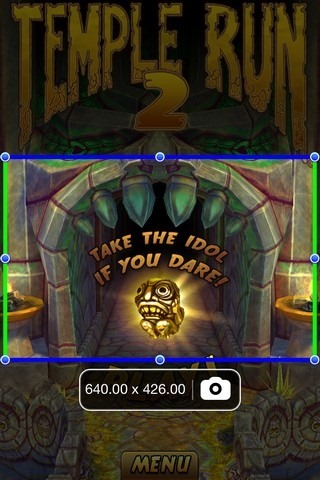
ScreenshotPlusは既存のものを台無しにしないiOSのスクリーンショット機能。ホームボタンと電源ボタンを同時に押すと、通常のスクリーンショットを撮ることができます。ターゲットを絞ったスクリーンショットをキャプチャするには、選択したジェスチャーを実行する必要があります。ツイークのダイアログが表示されたら、エッジとコーナーの複数のハンドルのいずれかを使用して、ボーダーの周りをドラッグできます。ボックスの端が画面の端に触れると、境界線が通常の青から緑に変わります。微調整の[設定]メニューから[寸法を表示]オプションをオンにしたままにした場合、選択した領域の領域は、境界線のすぐ下の数値で表示されます。寸法が正しく、スクリーンショットをキャプチャする準備ができたら、選択枠の横にあるカメラアイコンをクリックします。スクリーンショットは、通常のスクリーンショットと同じように、トリミングされた状態でカメラロールに保存されます。
ScreenshotPlusは、いくつかの機会にあなたのiPhoneに持っています。立ち止まって考えてみると、微調整によって追加の手順がいくつか節約されるだけですが、それでもわずか0.99ドルというわけではありません。 CydiaストアのBigBossリポジトリからScreenshotPlusを入手できます。













コメント